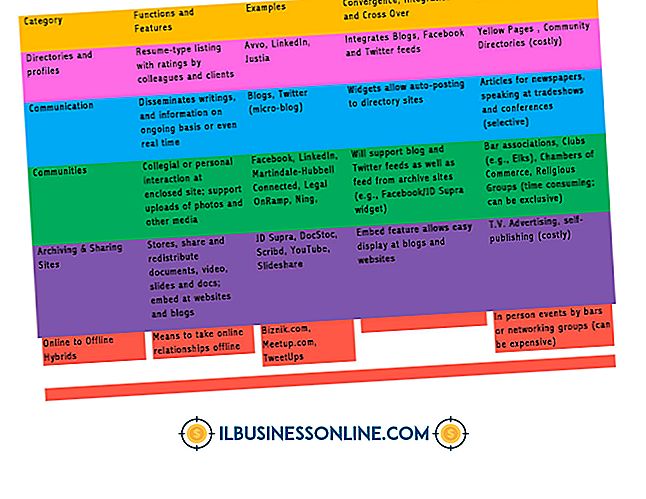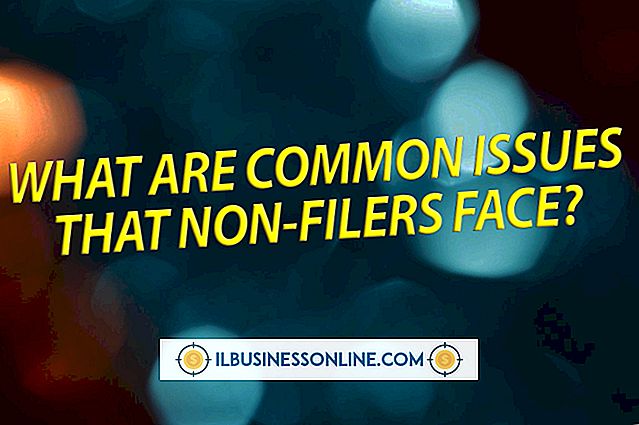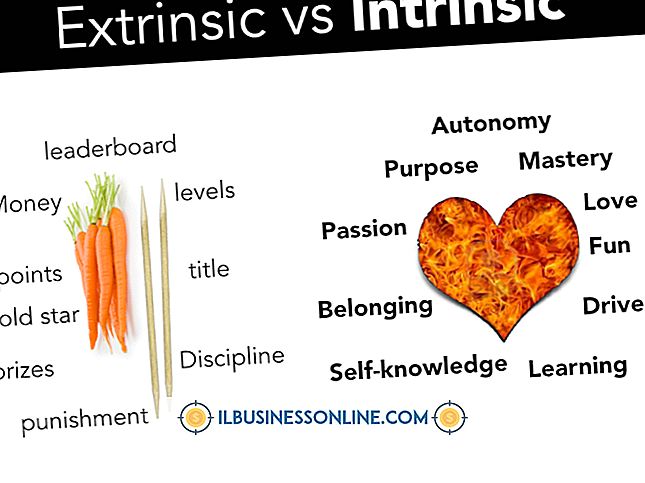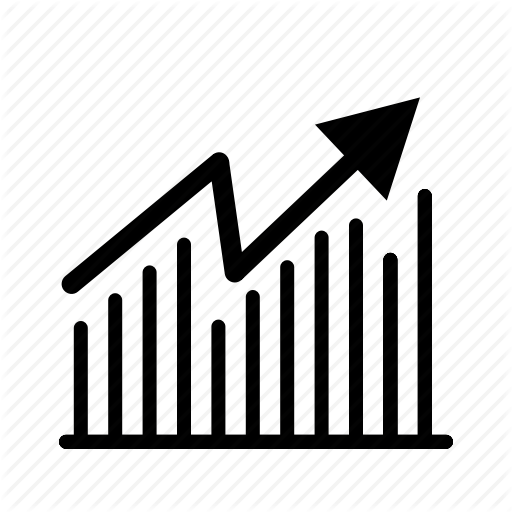Microsoft Word 맞춤법 검사를 사용하지 않도록 설정하는 방법

Microsoft Word의 유용한 기능 중 하나는 자동 맞춤법 검사 및 문법 검사입니다. 둘 다 실수를하면 입력 할 때 즉시 볼 수 있으므로 나중에 교정 날짜를 절약 할 수 있습니다. 그러나 종종이 약어는 여러 약어, 약어 또는 고유 명사가 포함 된 문서 또는 텍스트가 깨끗한 명사 - 동사 구문 구조를 따르지 않는 경우 혼란스럽게됩니다. 이러한 상황에서는 맞춤법 및 문법 오류를 나타내는 빨간색과 녹색의 밑줄이 끊임없이 자극적 일 수 있습니다. Microsoft Word를 사용하면 옵션 설정에서 맞춤법 검사기와 문법 검사기를 모두 끌 수 있습니다.
1.
Microsoft Word 응용 프로그램을 시작하십시오.
2.
화면의 왼쪽 상단에있는 "파일"탭을 클릭하십시오.
삼.
왼쪽 열에서 "옵션"을 선택하십시오.
4.
"교정"을 클릭하여 철자 및 문법 검사기가 포함 된 교정 옵션을 봅니다.
5.
"입력 할 때 맞춤법 검사"옆의 상자에서 체크 표시를 제거하십시오.
6.
"입력 할 때 문법 표시"옆의 확인란을 선택 취소하십시오.
7.
옵션 변경 사항을 저장하려면 화면 하단의 "확인"버튼을 클릭하십시오.
팁
- 이전 버전의 Word에서는 2007 년 이전에 도구 메뉴에 옵션 명령이 나타납니다. 맞춤법 및 문법 검사 탭에서 맞춤법 검사 및 문법 검사를 사용하지 않도록 설정할 수 있습니다.
- Macintosh 용 Word에서는 Word 옵션 인 "기본 설정"을 호출하고 왼쪽 상단 모서리의 Word 메뉴 아래에 명령을 배치합니다. 맞춤법 검사기 및 문법 검사기 설정은 제작 도구 및 교정 범주에 있습니다.
인기 게시물
고용주는 면제 된 직원이 자신의 근무 시간을 결정하는 데 엄청난 양의 자기 방향을 가지고 있다고 믿습니다. 그러나 일주일에 풀 타임 면제 직원이 40 시간 미만으로 근무하는 것으로 나타났습니다. 많은 급여 직원이 일주일에 40 시간 이상 일하는 것을 감안할 때 업무 수행에 소요되는 시간이 훨씬 적으므로 고용주는 인력 모델을 변경하고 인력 계획을 수정하거나 면제받은 근로자를 재 분류해야하는지 궁금해합니다. 1. 조직의 면세 직원이 현재 근무하고있는 시간 수를 관찰하십시오. 스케줄링, 직원 배치 및 직원 수를 확인하여 적절한 수준의 직무 전문화 및 업무 분배를 보장하십시오. 직무 전문화 란 조직의 생산성에 필요한 작업을 수행하기 위해 고용 된 직원의 수를 말합니다. 예를 들어 두 명의 직원이 있고 각각 하나의 직원 만 수행 할 수있는 관련 작업에 배정 된 경우 필요한 것보다 더 높은 수준의 직무 전문화를 수행 할 수 있습니다. 2. 직원의 성과 평가 및 직무 설명을 검토하십시오. 직원들이 더 적은 시간 동안 일하는 것처럼 보일 수있는 이유 중 하나는 지루하거나 충분히 도전적이지 않
자세한 내용을
미용사 또는 미용사로서, 당신은 머리카락을 자르고 스타일링하는 것을 전문으로합니다. 퍼머 링, 착색제, 샴푸 및 헤어 복원과 같은 다른 작업도 수행합니다. 개인으로서, 당신은 머리카락으로 일하는 자연스러운 기술과 재능을 가질 수 있습니다. 그러나 당신이 합법적으로 다른 사람들의 머리카락을 스타일링하거나 자신의 헤어 스타일 비즈니스를 시작할 수는 없습니다. 1. 미용사가되기위한 연령 및 교육 요구 사항을 결정하기 위해 주 미용위원회에 문의하십시오. 많은 주에서는 18 세 이상이어야하며 고등학교 졸업장 또는 일반 교육 개발 (GED)을 소지해야합니다. 2. 화장품의 공인 된 학교에
자세한 내용을
비즈니스 성격 유형은 회사를 운영하는 방식에 영향을 미칠 수 있습니다. 이 성격 유형을 아는 데 도움이되므로 비즈니스 의사 결정 방법을 평가할 수 있습니다. 네 가지 기본 비즈니스 성격 유형이 있습니다. 그들은 서로 다른 이름으로 갈 수도 있지만, 대화하는 상대방에 따라 각 성격 유형의 특성은 성격 특성의 기본 집합과 일치합니다. 비즈니스 및 다른 삶의 영역에서 종종 인용되는 4 가지 유형의 성격 유형은 Myers-Briggs 유형 지표를 기반으로합니다. 이들은 종종 성격 유형에 대한 포괄적 인 설명 인 단일 용어로 지정되지만 실제로 성격이 수반하는 작은 스냅 샷을 포함합니다. 우성 지배적 인 성격 유형은 때로는 "까악풀"성격 유형 또는 "유형 A"성격이라고 일컬어지는 열심히 일하고 객관적인 사람입니다. 이것은 자신의 목표를 달성하는 방법을 알고 자신의 직
자세한 내용을
개인용 컴퓨터의 초기에 병렬 프린터 케이블은 컴퓨터와 프린터를 연결하는 광범위한 케이블을 의미 할 수 있습니다. 시간이 지남에 따라 표준이 수립되거나 채택되었으며 병렬 프린터 케이블은 이제 한쪽 끝 (Centronics)의 36 핀 플러그와 다른 쪽 끝의 25 핀 플러그 (DB-25)로 구성됩니다. 병렬 프린터를 USB 플러그에 연결하는 케이블도 사용할 수 있습니다. 센 트로닉스 플러그 1970 년 Centronics Data Corporation은 Model 101 도트 매트릭스 프린터를 출시했습니다. 프린터의 병렬 데이터 전송을위한 일련의 전기 표준이 혁신적이었습니다. 병렬은 제어 데이터에 추가 와이어를 사용하면서 동시에 8 개의 와이어를 통해 데이터를 전송
자세한 내용을
텍사스 중소 기업 개발 사무소 (Texas Office of Small Business Development)에 따르면 텍사스는 경기 침체에도 불구하고 지속적으로 고용 증가를 경험하고 있습니다. 2008 년 텍사스주는 93, 000 개의 일자리를 창출했으며 2009 년 한 해 동안 오스틴 라운드 록 (Austin-Round Rock)과 같은 분야에서 일자리 증가가 계속 증가했습니다. 신규 사업 소유자에게는 기술, 건강 관리, 국제 비즈니스 및 소매업과 같은 산업에서 성장하고 이익을 창출 할 수있는 기회가 증가한다는 것을 의미합니다. 텍사스는 수출에서 1 위를 차지했으며 Fortune 500 대와 Fortune 1000 대에서 1 위를 차지했으며 미국에서 가장 낮은 세금 부담 상태 중 하나로 간주됩니다. 1. 비즈니스 구조를
자세한 내용을